Reklama
Ak ste riešenie problémov v systéme Windows Windows 8 Crashing? Ako ľahko riešiť problémy s modrou obrazovkou a inými problémamiWindows 8 nie je dokonalý. Väčšina modrých obrazoviek a zlyhaní aplikácií však nie sú chybou systému Windows. Naše tipy vám pomôžu presne zistiť, čo je zlé na vašom počítači, a opraviť ho. Čítaj viac a vyskúšali ste všetko ostatné, posledná možnosť môže byť oprava vytvorením nového používateľského účtu. Existuje správny a nesprávny spôsob, ako to dosiahnuť.
Takéto problémy môžu zahŕňať vaše aplikácie Windows 8, ktoré sa už nespúšťajú a správne nefungujú, čo je to, čo som zažil, alebo poškodený súbor používateľského účtu. Niekoľko rôznych problémov sa najlepšie vyrieši vytvorením nového používateľského účtu.
Vzhľadom k tomu, že je to trochu problémov, veľmi odporúčam, aby ste si boli istí, že je jediná cesta opraviť problém. Keď to zistíte, nezabudnite postupovať podľa krokov v tomto článku, aby ste sa uistili, že to urobíte správnym spôsobom s čo najmenším počtom bolestí hlavy.
Vždy zálohujte svoje údaje
Tento základný krok je najdôležitejší. Ľudia sú náchylní k chybám a určite vieme, že aj počítače nie sú dokonalé. Ak sa niečo pokazí, vaše údaje by nemali byť v stávke. Zálohujte svoje súbory V systéme Windows sú k dispozícii 4 bezplatné súbory na synchronizáciu a zálohovaniePočuli ste to miliónkrát: zálohovanie súborov je dôležité. Pomocou služieb úložiska v cloude, ako je Dropbox alebo OneDrive, môžete vytvoriť zálohu zadarmo bez toho, aby ste museli kupovať nový hardvér. Čítaj viac a vytvoriť bod obnovenia systému Čo potrebujete vedieť o obnove systému WindowsPredstavte si problém, v ktorom by ste sa našli, ak by váš systém zlyhal! Funkcia Obnovenie systému Windows môže váš zadok uložiť. Tento článok vysvetľuje, ako vytvoriť a používať body obnovenia systému Windows. Čítaj viac . Tieto dve veci vám pomôžu ušetriť čas, frustráciu a slzy. Pozrite sa na nášho sprievodcu na internete 6 najbezpečnejších spôsobov zálohovania a obnovy súborov vo Windows 7 a 8 6 najbezpečnejších spôsobov zálohovania a obnovy súborov vo Windows 7 a 8Teraz sme si istí, že ste si tieto rady stále znovu čítali: Každý musí zálohovať svoje súbory. Rozhodovanie o zálohovaní súborov je však iba časť procesu. Je ich tam toľko veľa... Čítaj viac .
Vytvorenie nového používateľského účtu
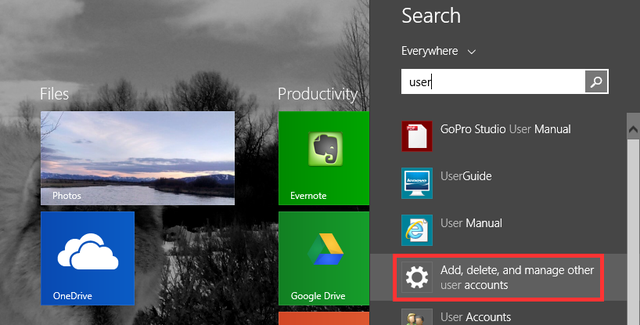
Ak chcete vytvoriť nový účet, otvorte vyhľadávanie (alebo klepnite na kláves Windows) a typ užívateľ. Uvidíte Pridajte, odstráňte a spravujte ďalšie používateľské účty. To by vás malo priviesť k Iné účty (zobrazené nižšie). Teraz kliknite Pridajte účet.
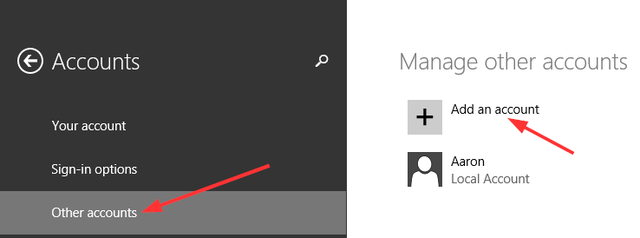
Nasledujúce kroky sú dôležité, aby ste ich nasledovali - neprepichujte ich iba podľa pokynov spoločnosti Microsoft „odporúčané kroky“.
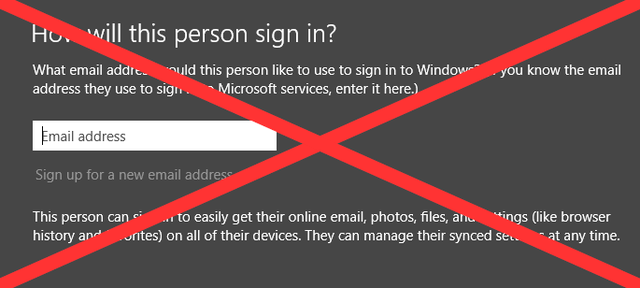
Namiesto zadávania e-mailovej adresy sa pozrite do dolnej časti obrazovky a kliknite na sivé Prihláste sa bez účtu Microsoft, známy ako miestny účet.
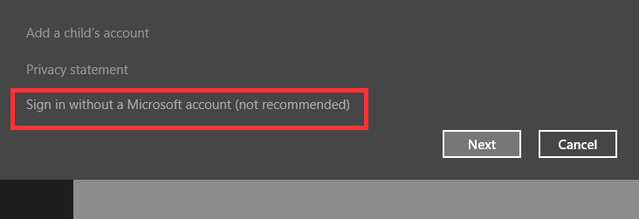
opäť platí, Spoločnosť Microsoft trochu presvedčí vás, aby ste si vytvorili online účet Ako spoločnosť Microsoft prepracovala používateľské účty v systéme Windows 8Čo sa deje s používateľskými účtami v systéme Windows 8? Nie je to komplikované - spoločnosť Microsoft chce, aby sa všetci používali online účet na prihlásenie do svojho operačného systému pre stolné počítače. Iste, ponúkajú offline ekvivalent, ale ... Čítaj viac , ale v dolnej časti obrazovky sa zobrazia tri tlačidlá. Kliknite na stredný nadpis Miestny účet. Potom na ďalšej obrazovke kliknite Skončiť.
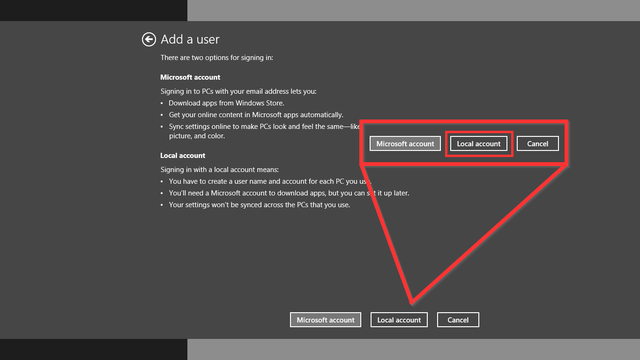
voliteľný
Váš nový účet bude mať iba štandardné používateľské povolenia. Ak chcete, aby bol správcom, postupujte podľa týchto ďalších krokov. Späť na Ostatné účty kliknite na nový používateľský účet a potom na položku editovať.
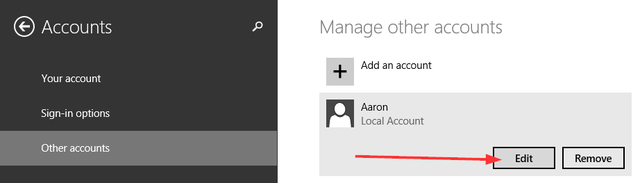
Odtiaľ budete mať rozbaľovaciu ponuku s možnosťou zmeniť účet zo štandardného používateľa na správcu.
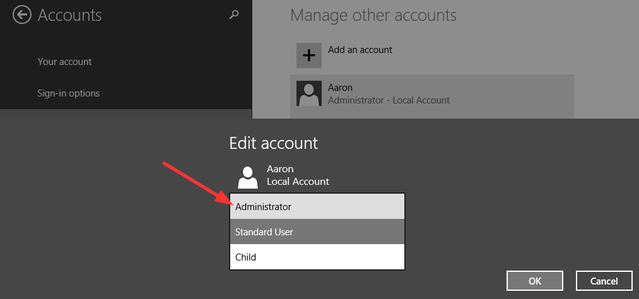
Prenos súborov používateľských účtov zo starých na nové
Vytvorili ste si nový účet a problém, ktorý sa vyskytol, je vyriešený. OK, ale teraz ho musíte nastaviť ako svoj predchádzajúci účet. Tapety a motívy na pracovnej ploche sú jednoduchými časťami, ktoré je možné rýchlo vylepšiť, ale čo nastavenia programu a všetky vaše osobné súbory? Keď to robíte z dvoch rôznych počítačov, môžete použiť nástroj Windows Easy Transfer, ale prenos týchto súborov na ten istý stroj sa dá vykonať pomocou manuálneho kopírovania a vloženia.
Najprv sa uistite, že sa vaše skryté súbory a priečinky zobrazujú, keď sú vaše nastavenia programu uložené v priečinku AppData, často skrytého pred zobrazením.
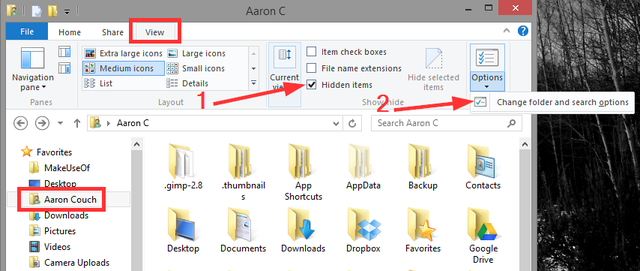
Keď ste v starom priečinku používateľského účtu, kliknite na tlačidlo vyhliadka a uvidíme, či existuje Skryté položky začiarkavacie políčko (označené symbolom 1 na hornom obrázku). Ak ho z nejakého dôvodu nevidíte alebo nezobrazuje všetky skryté priečinky, postupujte podľa čísla 2 v hornom obrázku kliknutím možnosti a Zmeňte priečinok a možnosti vyhľadávania. Kliknite na ikonu vyhliadka kartu, nájsť Skryté súbory a priečinky a skontrolovať Zobraziť skryté súbory, priečinky a jednotky.
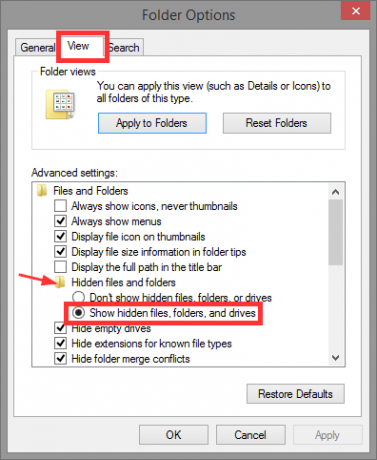
Ak ponecháte starý priečinok používateľského účtu otvorený, otvorte nové okno Prieskumníka systému Windows a prejdite do nového priečinka používateľského účtu. Môžete to ľahko nájsť zadaním C: \ Users.
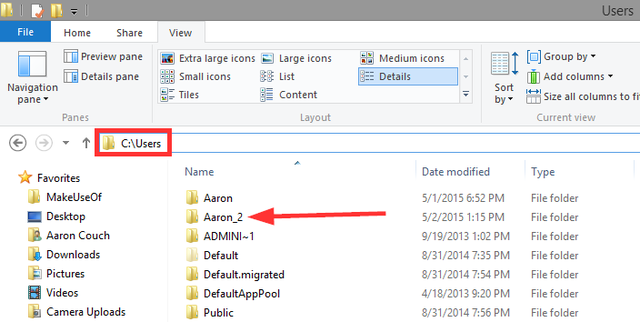
Vybrať všetko (Ctrl + A) obsah tejto zložky a odstráňte ju (stlačte kláves Delete).
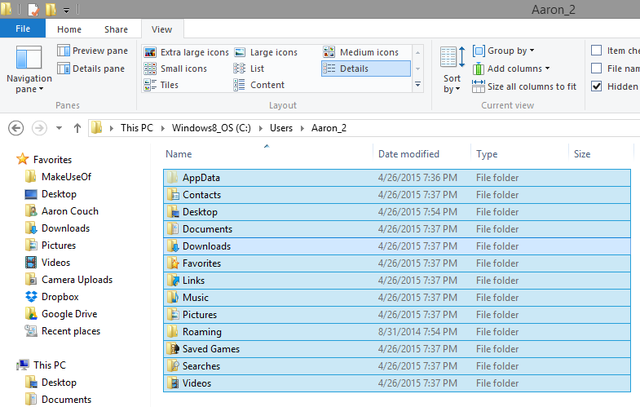
Vráťte sa do starého priečinka používateľského účtu, skopírujte všetky súbory a priečinky (Ctrl + A, Ctrl + C), vložte ich do nového priečinka používateľského účtu (Ctrl + V).
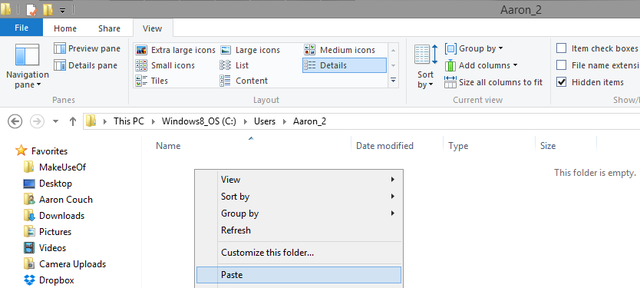
Bude to nejaký čas trvať - doplňte svoju kávu, pripravte sendvič alebo pokračujte v inej práci, ktorá príliš nezmocní váš počítač.
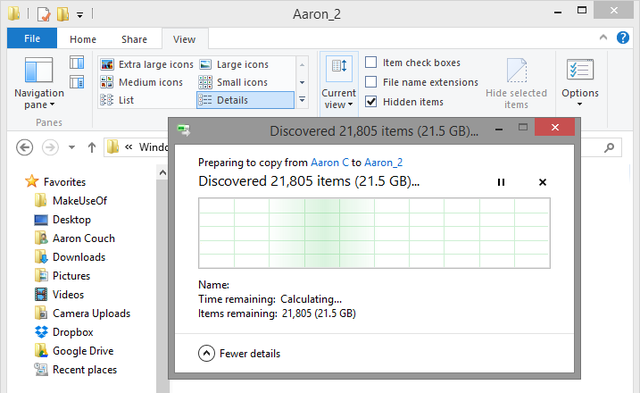
Zmena používateľského mena
Ak ste chceli mať s novým novým účtom rovnaké meno ako v prípade starého, pravdepodobne ste to nemohli urobiť, pretože starý účet už má meno. Keď sa všetci vyrovnajú so svojím novým účtom a váš starý je odstránený, môžete názov účtu ľahko zmeniť.
Nastavenie sa nachádza v Používateľské účty pod ovládacím panelom a je k nim prístup zadaním control.exe userpasswords do poľa Spustiť (Kláves Windows + R) alebo napísaním Ovládací panel \ Všetky položky ovládacieho panela \ Používateľské účty v poli adresy okna Prieskumníka systému Windows. cvaknutie Zmeňte názov svojho účtu a zadajte novú požadovanú položku, ktorá je zobrazená na obrázku nižšie.
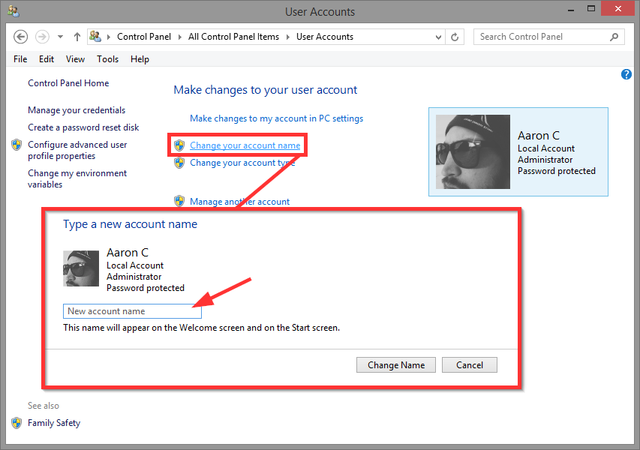
Nový začiatok bez všetkej práce
Dúfajme, že nový účet problém vyriešil a vy nebudete musieť robiť obnovenie, obnovenie, obnovenie alebo opätovná inštalácia systému Windows Mali by ste obnoviť, obnoviť, obnoviť alebo preinštalovať systém Windows?Chceli ste niekedy resetovať systém Windows 7 bez straty osobných údajov? Medzi továrnym resetom a opätovnou inštaláciou to bolo ťažké. Od systému Windows 8 máme dve nové možnosti: Obnoviť a Obnoviť. Ktorý má pravdu ... Čítaj viac .
Existujú ďalšie problémy so systémom Windows, ktoré ste mali, alebo o ktorých viete, kde sa vytvorením nového používateľského účtu tento problém zázračne vyrieši? Chceme o nich vedieť! Podiel na komentároch.
Aaron je absolventom veterinárneho asistenta so zameraním na divú zver a technológie. Rád sa venuje poznávaniu prírody a fotografovaniu. Keď nepíše alebo sa oddáva technologickým nálezom v interweboch, nájde ho bombardovanie na svahu na kopci. Prečítajte si viac o Aaronovi na jeho osobnej webovej stránke.

